
Wat te weten
- E-mail openen > Bestand > Afdrukken > Printer > Microsoft Afdrukken naar PDF > Afdrukken. In Afdrukuitvoer opslaan als, voer bestandsnaam en locatie in > Sparen.
- Op Mac, open e-mail > Bestand > Afdrukken > PDF > Opslaan als PDF > voer bestandsnaam en locatie in > Sparen.
- Voor oudere versies moet u eerst opslaan als HTML en vervolgens converteren naar PDF.
In dit artikel wordt uitgelegd hoe u een Outlook-e-mail als PDF opslaat. Instructies zijn van toepassing op Outlook 2019, 2016, 2010 en 2007.
Converteer e-mail naar PDF met Outlook 2010 of later
Volg deze stappen als u Outlook 2010 hebt geïnstalleerd.
-
Open in Outlook het bericht dat u naar PDF wilt converteren.
-
Klik op de Bestand tabblad en selecteer Afdrukken.
-
Onder Printer, klik op het vervolgkeuzemenu en selecteer Microsoft Afdrukken naar PDF.
-
Klik Afdrukken.
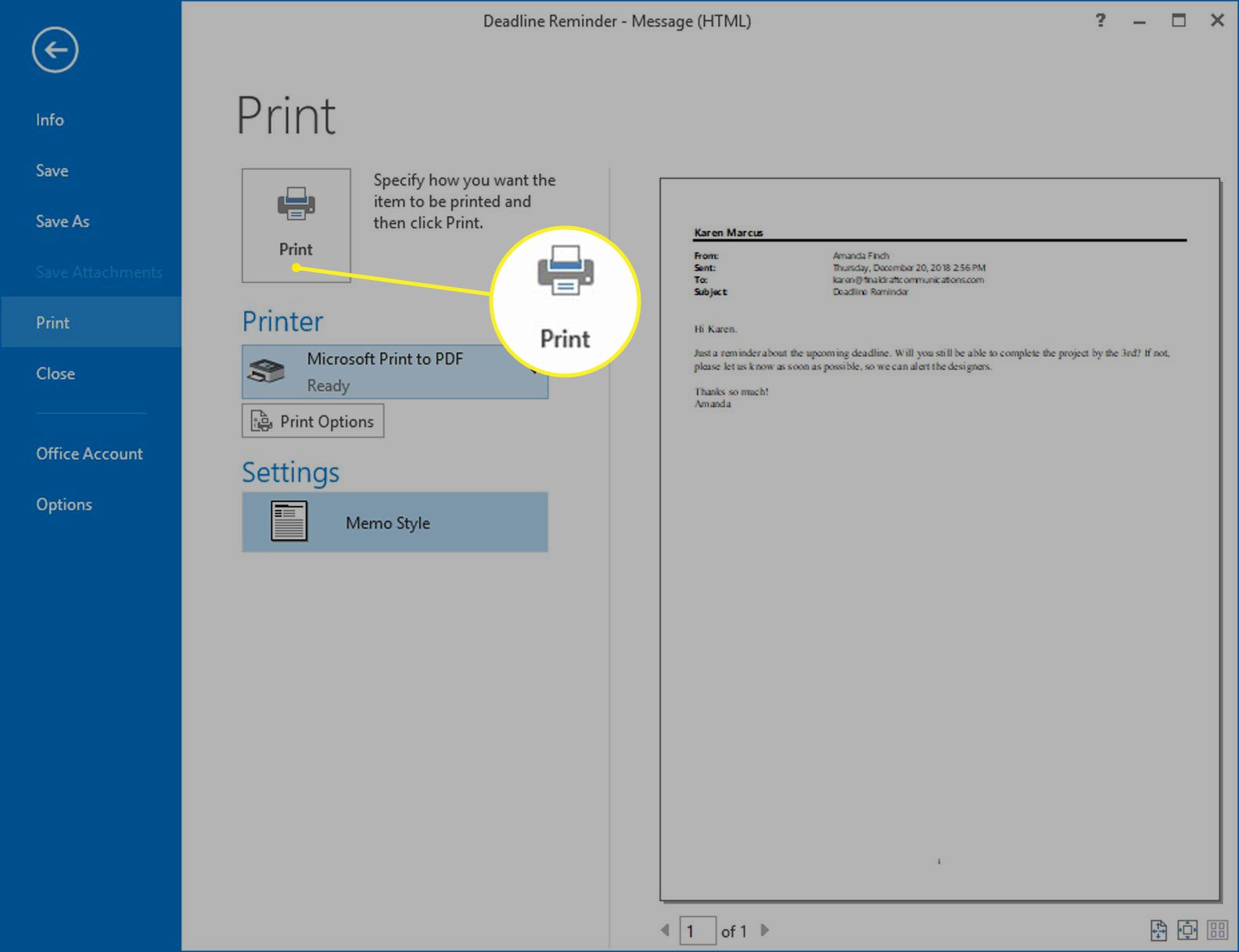
-
In de Afdrukuitvoer opslaan als dialoogvenster, navigeer naar de map waarin u het PDF-bestand wilt opslaan.
-
Als u de naam van het bestand wilt wijzigen, doet u dat in de Bestandsnaam veld en klik vervolgens op Sparen.
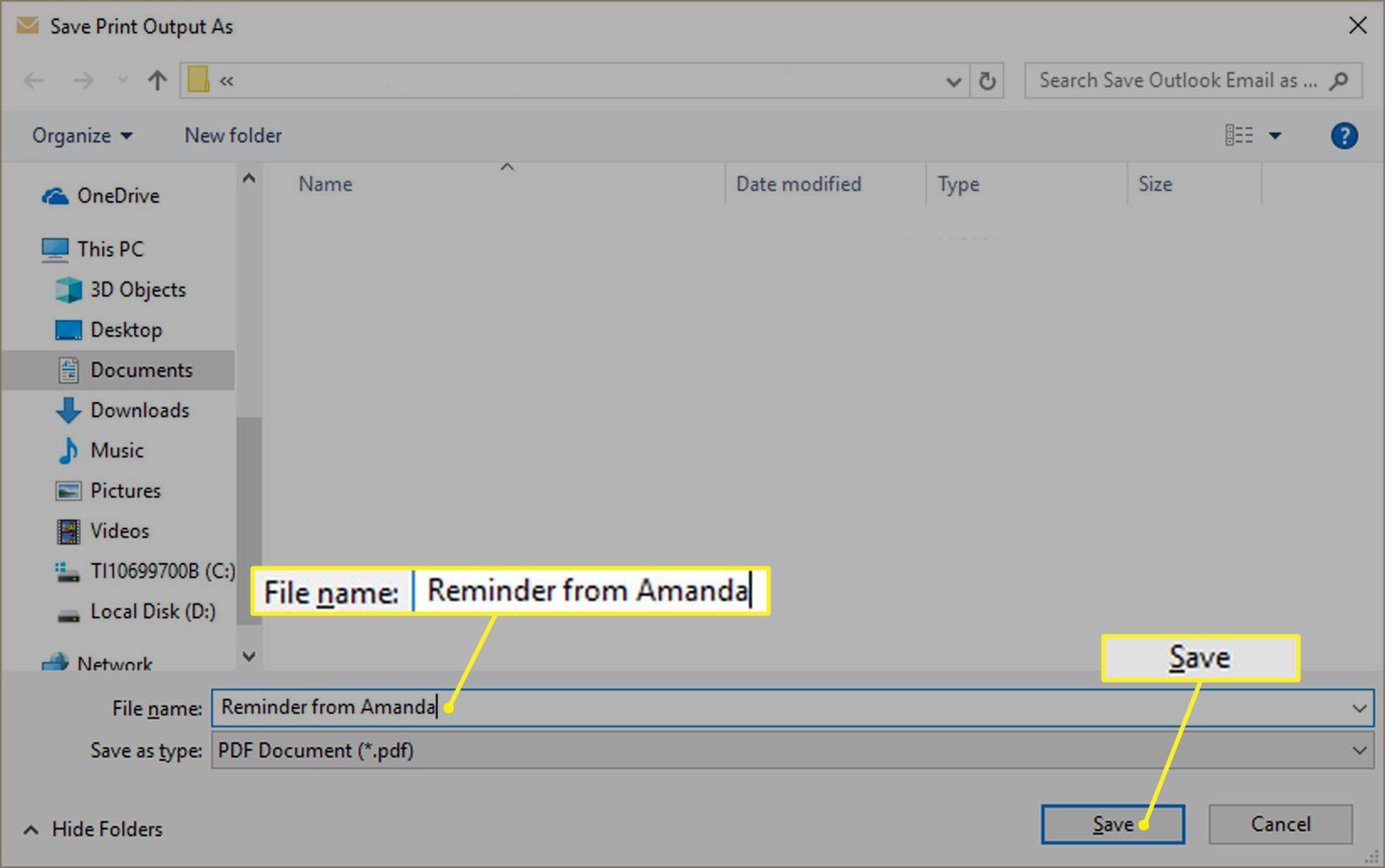
-
Het bestand wordt opgeslagen in de map die u hebt gekozen.
Vorige versies van Outlook
Voor versies van Outlook ouder dan 2010 moet u het e-mailbericht opslaan als een HTML-bestand en vervolgens converteren naar PDF. Hier is hoe:
-
Open in Outlook het bericht dat u wilt converteren.
-
Klik op de Bestand tabblad en selecteer Opslaan als.
-
In de Opslaan als dialoogvenster, navigeer naar de map waarin u het bestand wilt opslaan.
-
Als u de naam van het bestand wilt wijzigen, doet u dat in de Bestandsnaam veld.
-
Klik op de Opslaan als type vervolgkeuzemenu en selecteer HTML. Klik Sparen.
-
Nu open Woord . Klik op de Bestand tabblad en kies Open. Selecteer uw opgeslagen HTML-bestand.
-
Klik op de Bestand tabblad en selecteer Opslaan als.
-
Blader naar de locatie waar u het bestand wilt opslaan. In de Opslaan als dialoogvenster, klik op de Opslaan als type vervolgkeuzemenu en kies PDF.
-
Klik Sparen.
-
Het PDF-bestand wordt opgeslagen in de map die u hebt geselecteerd.
Converteer e-mail naar PDF met Office 2007
Als u Outlook 2007 gebruikt, is er geen gemakkelijke manier om een e-mailbericht rechtstreeks naar een PDF te converteren. Maar u kunt de informatie met een paar extra stappen in een PDF krijgen:
-
Open in Outlook het bericht dat u wilt opslaan.
-
Plaats uw cursor in het bericht en druk op Ctrl+EEN op uw toetsenbord om de hele tekst van het bericht te selecteren.
-
druk op Ctrl+C om de tekst te kopiëren.
-
Open een leeg Word-document.
-
druk op Ctrl+V om de tekst in het document te plakken.
-
druk de Microsoft Office knop en klik Sparen. Dit proces bevat niet de berichtkop. Als u die informatie wilt opnemen, kunt u deze handmatig in het Word-document typen of op . klikken Reageren > Vooruit, kopieer de inhoud en plak deze in het document.
-
Druk in het Word-document op de Microsoft Office knop, beweeg uw aanwijzer over Opslaan als en selecteer PDF of XPS.
-
In de Bestandsnaam typt u een naam voor het document.
-
In de Opslaan als type lijst, selecteer PDF.
-
Onder Optimaliseren voor, kies de gewenste afdrukkwaliteit.
-
Klik Opties om aanvullende instellingen te selecteren en klik vervolgens op OK.
-
Klik Publiceren.
-
Het PDF-bestand wordt opgeslagen in de map die u hebt geselecteerd.
Converteer e-mail naar PDF op een Mac
Volg deze stappen als u Outlook op een Mac gebruikt:
-
Open in Outlook het bericht dat u naar PDF wilt converteren.
-
Klik Bestand in de menubalk en selecteer Afdrukken uit het vervolgkeuzemenu.
-
Klik op de PDF vervolgkeuzemenu en selecteer Opslaan als PDF.
-
Typ een naam voor het PDF-bestand.
-
Klik op de pijl naast de Opslaan als veld en navigeer naar de map waarin u het bestand wilt opslaan.
-
Klik Sparen.
-
Het PDF-bestand wordt opgeslagen in de map die u hebt geselecteerd.
